Що робити, якщо комп'ютер вмикається і негайно вимикається
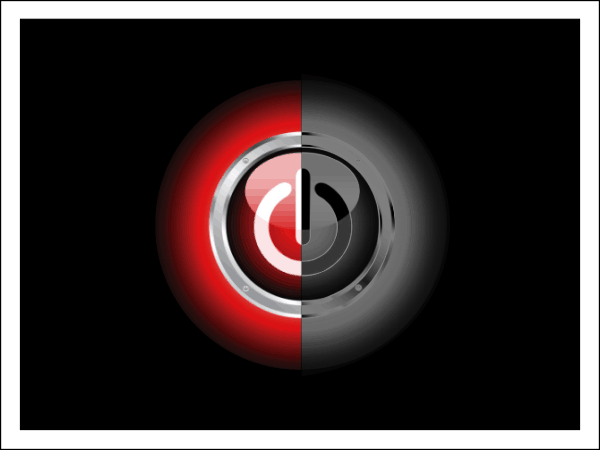
- 988
- 153
- Bradley Turner PhD

У діагностиці непереконання комп'ютерних технологій багато явищ та комунікації не очевидні. Тобто зовсім інші несправності мають однакові зовнішні ознаки. Напевно, багато хто з вас зустрілися з такою формою "страйку" ПК, в якій його робота триває ... лише кілька секунд. Іншими словами, негайне відключення слідує за увімкненням, а на екрані є чорна "площа Малевича".
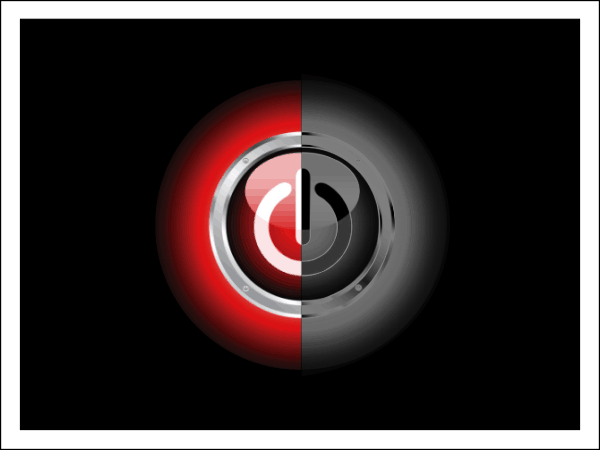
Давайте поговоримо з яких причин комп'ютер вмикається і негайно вимикається, а також що робити з ним вдома без спеціального обладнання.
Зміст
- Причини миттєвого відключення ПК після початку
- Помістіть коло пошуку
- Знайдено ймовірну причину. Що робити далі?
- Винуватця не було знайдено, підозрюваних немає
Причини миттєвого відключення ПК після початку
Традиційно комп'ютерні проблеми поділяються на обладнання та програмне забезпечення. Перший викликаний невдачею в експлуатації обладнання, останнього - операційної системи та додатків. Ситуація, яку ми розглядаємо сьогодні, повністю пов'язана з першою категорією, тобто вона завжди пов'язана з залізом.
Що може бути його причиною:
- Нестабільна напруга в домашньому джерелі живлення, якщо системний блок підключений безпосередньо до нього.
- Несправне джерело живлення, зламаний мережевий шнур.
- Неправильне з'єднання будь -якого пристрою всередині системного блоку - це неповна установка в роз'єм, розряд контактів тощо. D.
- Неправильна установка системи охолодження (підошва радіатора не контактує з поверхнею процесора) або його повною відмовою.
- Коротке замикання в будь -якому з пристроїв системного блоку.
- Пошкодження прошивки BIOS.
Як бачите, коло можливих винних є досить великим. Насправді причиною може бути що завгодно. "Анамнез" (історія несправності) та супровідна "клініка" допоможуть спростити діагноз.
Помістіть коло пошуку
Перш за все, слід дізнатися, які події передували поточній ситуації. Наприклад:
- Комп'ютер почав вимикатися після стрибка напруги в мережі. Вірогідна причина полягає в тому, що відмова джерела живлення, іноді разом з іншим обладнанням, підключеним до нього.
- Проблема виникла під час грози після удару блискавки десь поблизу. Причина полягає в тому, що електричний пошкодження мережевого контролера материнської плати.

- ПК перестав працювати після очищення від пилу або заміни/з'єднання нового обладнання. Можливі причини - неповна або неправильна установка пристроїв у з'єднувачах, зігнуті ніжки процесора (якщо ви видалили його з гнізда), неправильна установка системи охолодження, не пов'язаний охолоджувач.
- Перед відмовою ви оновили BIOS, але не доносили оновлення до кінця (комп'ютер перезавантажився, вимкнено тощо. С.). Винуватець проблеми - це літаюча прошивка BIOS.
Дотримуйтесь супутніх проявів. Наприклад:
- Коли ви намагаєтесь увімкнути комп’ютер, запах паління відчувається, з’являється дим, машина вибивається на електричній панелі. Швидше за все, джерело живлення вийшло з ладу.
- Комп'ютер спонтанно вимкнено гучним бавовною. Електролітичний конденсатор вибухнув на будь -якому з пристроїв всередині системного блоку.
- Коли ПК увімкнено, кулер робить 1-2 повороти і зупиняється. У пристроях є коротке замикання, неправильне або неповне встановлення обладнання в з'єднувачах.
- Циклічне перезавантаження відразу після увімкнення (кулер робить 1-2 обертів, зупиняється, а потім починається знову і t. D., Повторення циклу включення і нескінченно зупиняється). Мабуть, прошивка BIOS полетів.
Системний динамік (зумер) може дати цінну інформацію про джерело відмови, якщо він припаяться на материнській платі або підключений до неї окремо. Іноді в таких випадках йому вдається дати звуковий сигнал, що вказує на винуватця.
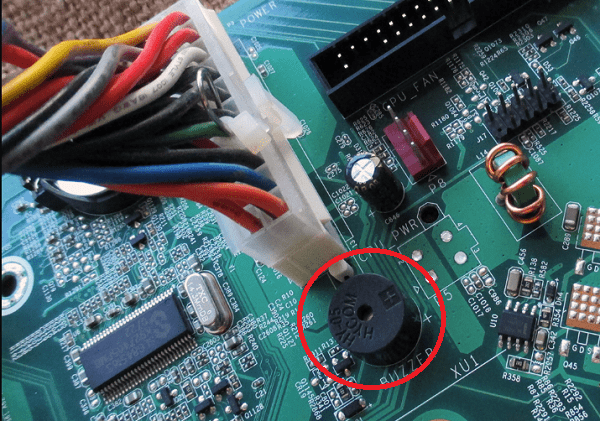
Знайдено ймовірну причину. Що робити далі?
Якщо вищезазначені етапи діагностики показали вам думати про несправність або проблеми з встановленням (з'єднанням) певного пристрою, наступним кроком є підтвердження цієї версії. Як ви могли здогадатися, він складається з перегляду сполук - огляду кабелів, роз'ємів та гнізд, перевірки надійності утримання пристрою в роз'ємі, тестова установка в іншому слоті тощо. С. І якщо ви підозрюєте поломку - в заміні пристрою свідомо працюючого аналога.
На користь підключення дефектів, наступне вказує:
- Потемніння та плавлення пластикових елементів з'єднання (слоти, роз'єми).
- Зігнуті, закриті, зламані контакти.
- Видимі тріщини та штори кабелів.
- Порушення контакту при дотику до пристрою або навпаки - комп'ютер працює під час утримання підключеного роз'єму або пристрою руками, і при випуску він негайно вимикається.
Несправність пристрою вказує:
- Видимі дефекти елементів - чіпси, банди, набряклі, лопнучі, течії, іржаві в основі електролітичних конденсаторів і Т. D.

- Локальна зміна кольору текстоліту (як правило, з’являється зі зворотної сторони дошки під несправним компонентом), сажі.
- Швидке та помітне нагрівання будь -якого елемента на платі пристрою при підключенні живлення. У деяких випадках несправні компоненти нагріваються навіть у режимі чергування - поки кнопка системного блоку не буде натиснута.
- Розлади видимої функції. Наприклад, жорсткий диск не крутиться, а видає брязкальце або стук, кулер обертається з перебоями або взагалі не обертається тощо. D.
- Після фізичного відключення підозрілого пристрою комп'ютер припиняє спонтанно.
Принаймні один із перелічених знаків вказує на користь несправності. У той же час їх відсутність жодним чином не говорить про навпаки. Дуже часто пошкоджені пристрої не мають дефектів, видно для ока.
Якщо джерело живлення несправне, не намагайтеся перевірити його з підключенням до нормально робочого обладнання, це з високим ступенем ймовірності веде останнє.
Крім того, ви не повинні намагатися розібрати джерело живлення. Випадковий штрих елементів високої напруги може призвести до поточної поразки, навіть коли пристрій відключений від мережі.
Винуватця не було знайдено, підозрюваних немає
Часто несправності, як наше. Користувач не має підозри на відмову певного пристрою. Точніше, все залізо підозріло. Що робити в такій ситуації?
Почнемо з простого. Не відкриваючи корпус ПК, вимкніть його з розетки або натисніть клавішу вимкнення на джерелі живлення.
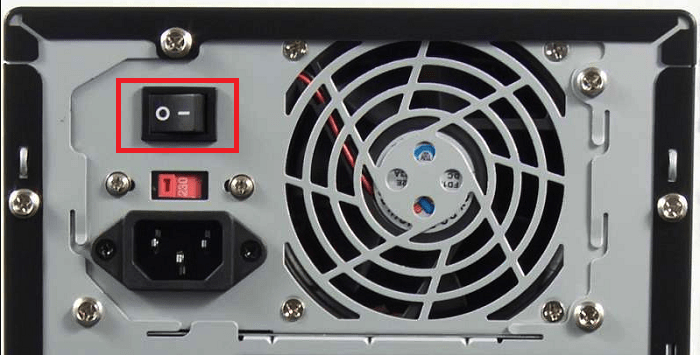
Далі натисніть кнопку системного блоку живлення (увімкніть) і утримуйте її на 20-30 секунд. Після цього підключіть живлення і спробуйте запустити ПК як завжди. Якщо проблема спричинена накопиченням статики або залишковим зарядом конденсаторів, наступний старт буде нормальним, а збій не вплине на подальшу роботу комп'ютера.
Якщо цей захід не принесло результату, скиньте налаштування BIOS для мовчання. На цю тему є окрема стаття, тому ми не будемо заглиблюватися в деталі, як це зробити. Для скидання використовуйте перемичку Clear_cmos або круглий планшетний акумулятор, який зазвичай розташований біля перемички.

По черзі виконуються подальші дії, переходячи до наступного, якщо попередній не допомогло. Після кожного маніпуляції спроби увімкнути ПК.
- Відключіть все периферійне обладнання від комп'ютера, залишаючи лише клавіатуру та монітор.
- Візуально огляньте всі внутрішні пристрої та комунікацію системної одиниці, при цьому не відключаючи. Переконайтесь, що надійність та міцність сполук.
- Слідкуйте за поведінкою вентиляторів охолодження процесора та кузова, коли ви натискаєте кнопку живлення. Рис і зупинка, як згадувалося вище, - це типовий симптом короткого замикання. Циклічні акції та зупинки найчастіше вказують на мітинг BIOS. Повна відсутність обертання - проблеми на лінії електропередачі 12 В, відмова самого вентилятора або неспроможність контролювати систему охолодження.
Якщо ймовірною причиною несправності є збій BIOS, ви можете спробувати її відновити. Багато сучасних материнських плати дозволяють зробити це без програміста.
Якщо ймовірна причина - це коротке замикання:
- Відключіть від материнської плати, все обладнання необов’язкове, щоб увімкнути комп'ютер. Залиште процесор, систему охолодження, пам'ять, пам'ять (один модуль), відео, клавіатура та подача. Якщо проблема не залишилася, його винуватець є одним із решти пристроїв.
- Перевірте, чи запускається живлення при відключенні від материнської плати. З коротким замиканням в навантаженні (підписаному обладнанні) імпульсні блоки відключені. Тож вони захищають себе від перевантаження, що спричинено надмірним споживанням струму.
- Після роз'яснення того, що джерело живлення є справним, видаліть все, що залишилося, із корпусу ПК. Це потрібно зробити з двох причин: для того, щоб виключити закриття материнської плати на корпусі (відбувається з неправильним складанням системи) та оглянути пристрої з усіх боків з хорошим освітленням.

- Перевірте обладнання на наявність дефектів, як описано вище. Виявляючи очевидні ознаки розбиття, замініть проблемний пристрій сумісним аналогом.
- Зберіть підставку з пристроїв на столі, підключіть джерело живлення та перевірте, чи є гарячі елементи на материнській платі та відеокарті. Якщо є, ви виявили проблемний вузол. Якщо ні, почніть підставку з закриттям контакту кнопки вимикача живлення) на "Матері". Де саме вони розташовані на вашій моделі, ви можете знайти в її описі.
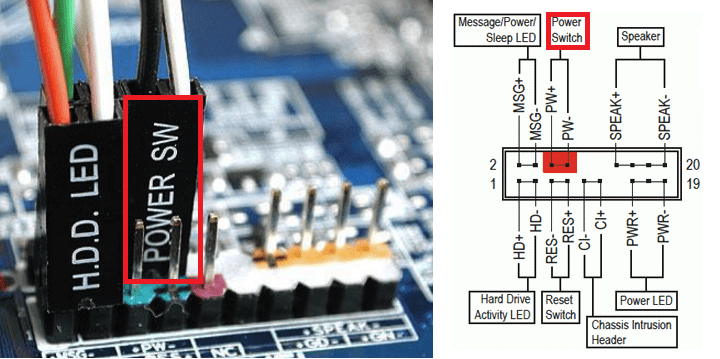
Подальше пошук несправності комп'ютера, яка вмикається і негайно вимикається, залишається продовжувати по черзі замінювати решту праски, зокрема, пам'яті та відео дошки. Хоча, якщо ви досягли цього етапу, найімовірнішим винуватцем проблеми є материнська плата. Ви, звичайно, не можете зупинитися на цьому і перейти до діагностики цього конкретного пристрою, але ми погодилися зробити своїми голими руками. Прямі руки плюс знання - і є ваші основні помічники у вирішенні будь -якої проблеми з ПК. Решта - вторинна.
- « OneDrive, як червона ганчірка, яка програма та як її видалити
- Найкращі смартфони 2018 року до 10 000 рублів у камері номінацій, акумулятора, звуку, безпеки, ціни/якості. »

